정기적으로 Premiere Pro를 사용하여 다양한 대상 그룹을 위한 콘텐츠를 작성하는 경우, 자막과 전사가 얼마나 중요한지 알고 계실 것입니다. 접근성을 위해서뿐만 아니라 비디오를 찾기 쉽게 하기 위해서도 중요합니다. 다행히도 Adobe는 최신 버전의 Premiere Pro CC에 전사 자동화를 위한 매우 유용한 기능을 통합했습니다. 이 가이드는 새로운 기능에 대한 개요를 제공할 뿐만 아니라, Premiere Pro CC에서 자동적인 전사 프로세스를 단계별로 안내합니다.
주요 사항
- Premiere Pro CC는 오디오를 텍스트로 자동 전사하는 기능을 제공합니다.
- 클라우드 기술 덕분에 최대 13개 언어로 자막을 생성할 수 있습니다.
- 전사는 다양한 설정으로 조정할 수 있습니다.
- 자막은 쉽게 편집 가능하며, 필요에 따라 빠르게 조정할 수 있습니다.
단계별 가이드
Premiere Pro CC에서 자동 전사를 사용하려면, 이 명확한 단계별 가이드를 따르십시오:
단계 1: 사용자 인터페이스 및 자막 옵션 찾기
Premiere Pro에서 프로젝트를 열고 사용자 인터페이스에 익숙해지십시오. 상단 메뉴의 "자막" 아래에서 자막 옵션을 찾을 수 있습니다. 이 막대가 보이지 않는 경우, "창" 메뉴를 통해 "작업 영역"을 활성화하면 됩니다. 여기에서 자막 작업 영역을 호출하여 기능을 활용할 수 있습니다.
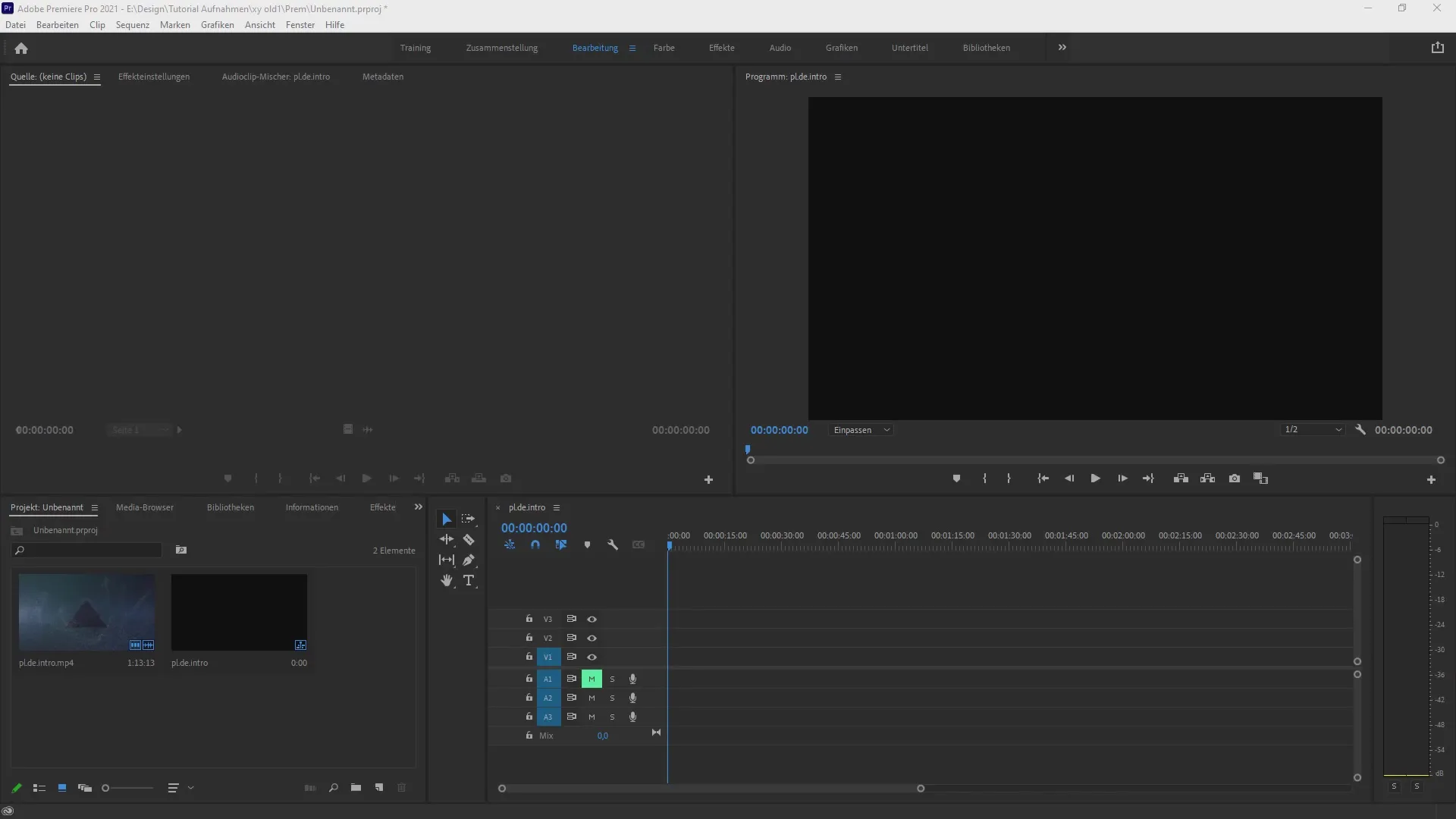
단계 2: 전사 설정 호출
상단 메뉴에서 "전사" 옵션으로 가십시오. 그러면 다양한 설정을 할 수 있는 전사 창이 열립니다. 전사할 언어를 선택하십시오. 이 경우 오디오가 독일어인 경우 독일어로 설정해야 합니다.
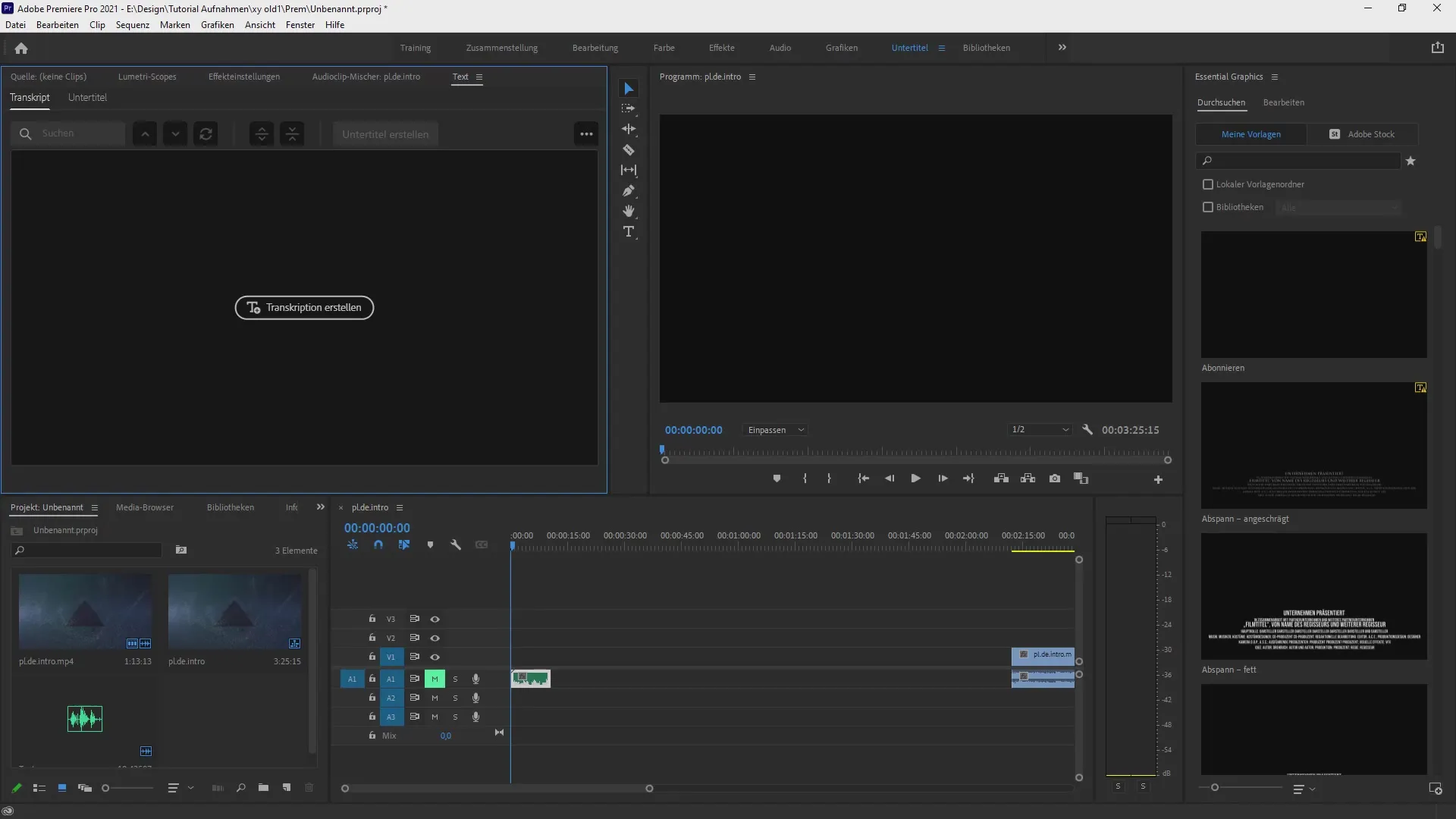
단계 3: 전사 시작
언어를 선택한 후, 인 및 아웃 포인트 선택 또는 다양한 화자의 인식을 포함한 추가 설정을 할 수 있는 옵션이 제공됩니다. 모든 설정이 완료되면 "전사하기"를 클릭하십시오. Premiere Pro는 오디오를 분석하고 전사를 생성할 것입니다.
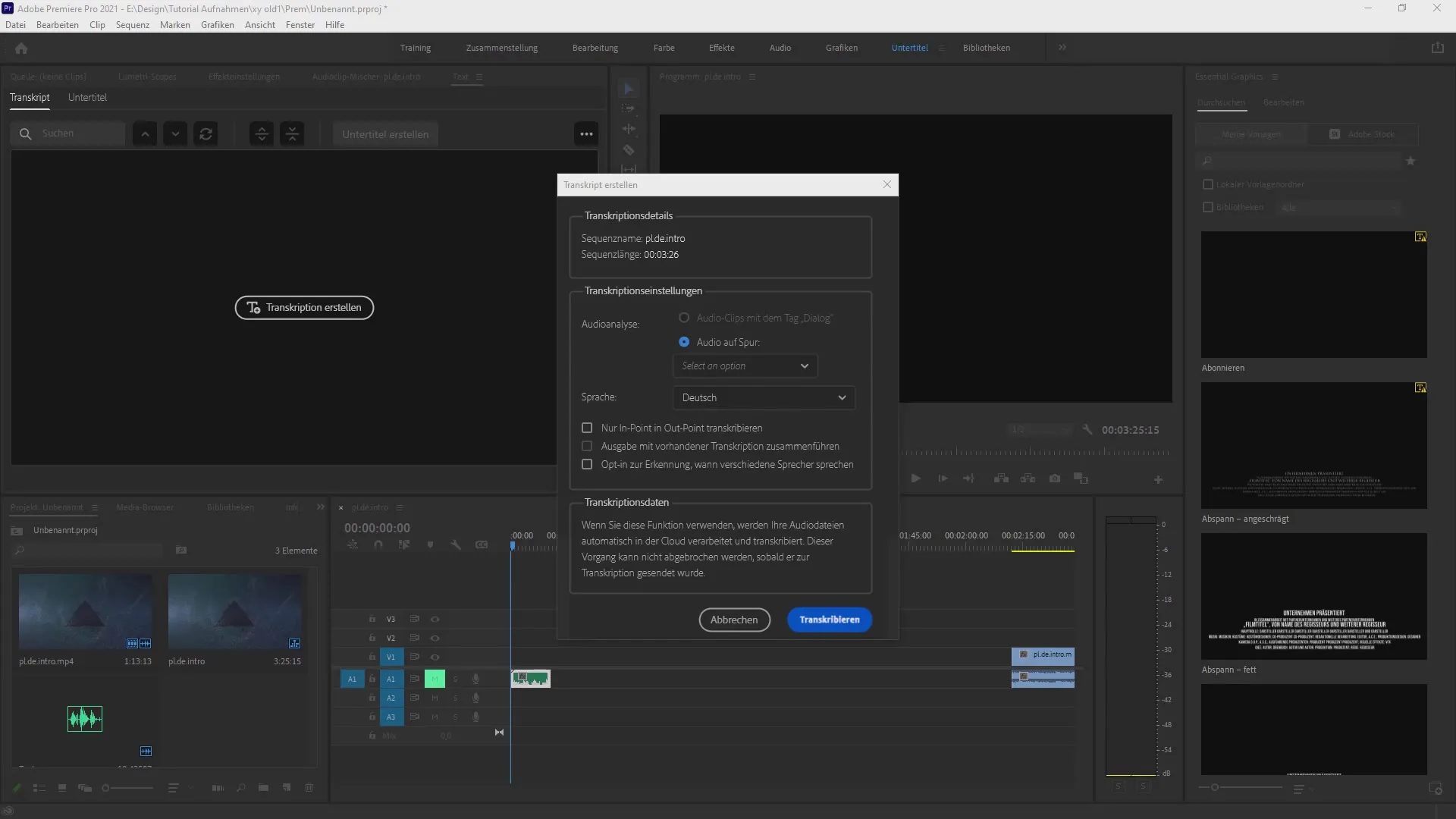
단계 4: 전사 확인
전사가 완료되면 자막 영역에 텍스트가 나타납니다. 정확성을 확인하기 위해 전사를 검토하십시오. 모든 내용이 올바르게 전달되는지 확인하기 위해 비디오를 탐색할 수 있습니다. 당신이 빠르게 조정하고 싶은 작은 오류나 부정확한 부분에 주의하십시오.
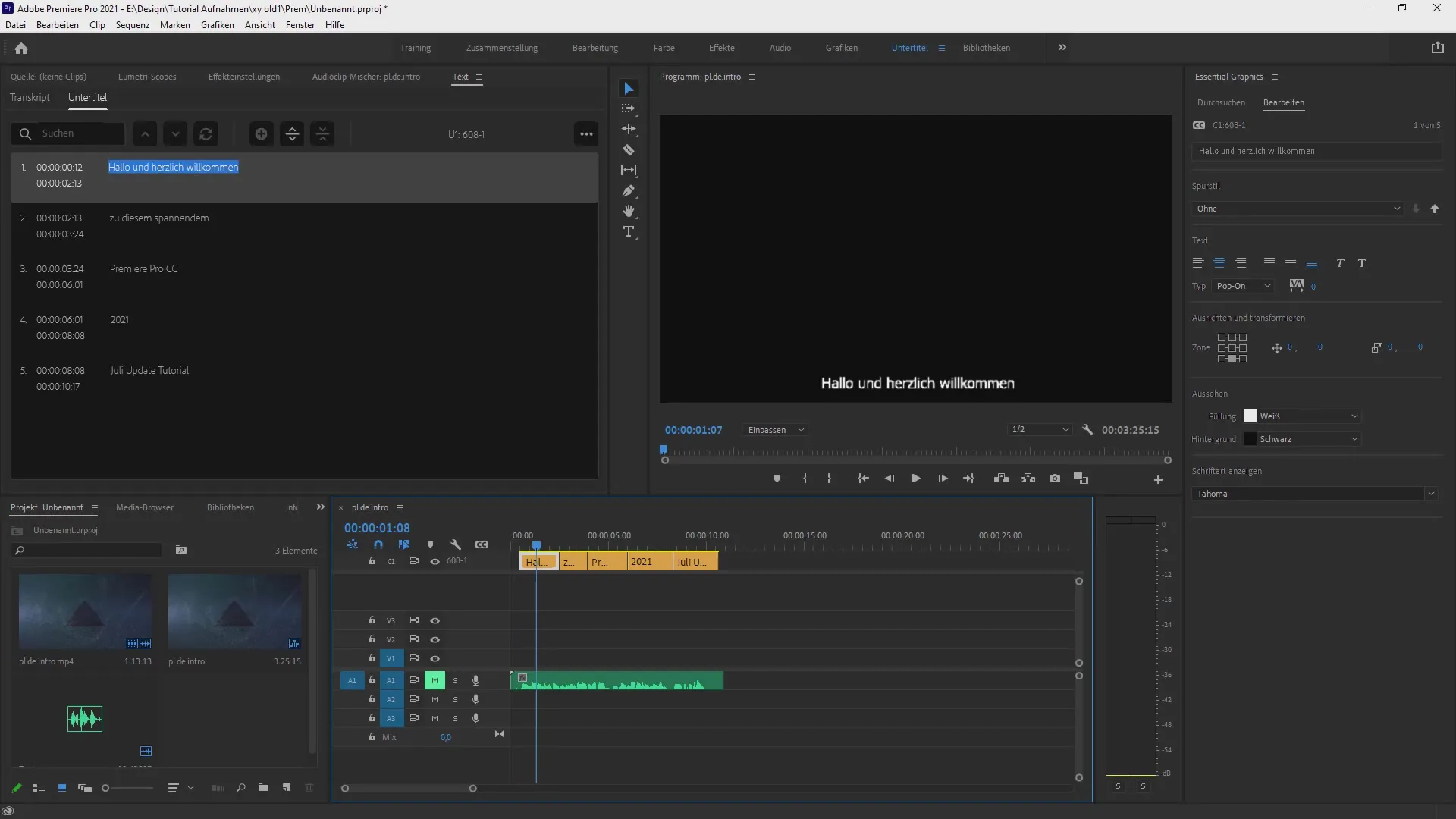
단계 5: 자막 편집
자막을 조정하려면 개별 텍스트 블록을 선택하고 변경할 수 있습니다. 원하지 않는 간격이나 오류를 제거하는 기능도 편리합니다. 필요할 경우 여러 영역을 선택하고 병합하려면 CTRL 키를 사용하십시오. 이렇게 하면 비디오의 읽기 흐름이 더 부드럽게 됩니다.
단계 6: 스타일 및 포맷 조정
텍스트에 만족하면 "Essential Graphics"에서 자막의 시각적 디자인을 조정할 수 있습니다. 여기에서 글꼴을 변경하고, 배경을 추가하고, 색상을 조정할 수 있는 옵션이 있습니다. 이렇게 하면 텍스트가 비디오의 스타일에 완벽하게 맞춰집니다.
단계 7: 자막 내보내기
모든 조정이 완료되면 자막을 내보내십시오. 자막 영역에서 세 점을 클릭하고 원하는 내보내기 옵션을 선택하면 됩니다. 예를 들어 SRT 파일 또는 텍스트 파일 형식으로 저장합니다. 이는 파일을 적절히 후처리할 수 있도록 하는 데 중요합니다.
요약 - Premiere Pro CC에서 자동 전사: 단계별 설명
이제 Premiere Pro CC에서 자동 전사를 활용하고 새로운 기능의 이점을 누릴 수 있는 방법을 배웠습니다. 클라우드 기반 기술은 시간을 절약할 뿐만 아니라 비디오를 더 넓은 대중에게 접근 가능하게 만듭니다. 이 가이드를 따라 단계를 수행하면 자막을 쉽게 효과적으로 생성하고 조정할 수 있는 준비가 완벽하게 갖춰진 것입니다.
자주 묻는 질문
Premiere Pro에서 전사는 어떻게 시작하나요?메뉴에서 "전사"를 선택하고 "전사하기"를 클릭하십시오.
생성된 자막을 편집할 수 있나요?예, 자막 영역에서 필요에 따라 자막을 조정할 수 있습니다.
어떤 언어가 지원되나요?Premiere Pro는 최대 13개 언어로 전사를 지원합니다.
자막을 어떻게 내보내나요?자막 영역의 내보내기 기능을 사용하여 파일을 SRT 또는 텍스트 파일로 저장하십시오.
화자를 구분할 수 있는 방법이 있나요?예, 화자 인식을 활성화하여 다양한 화자를 식별할 수 있습니다.


